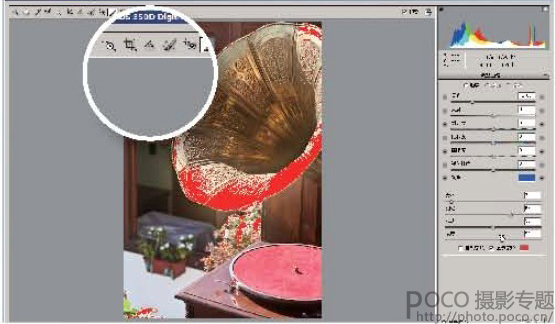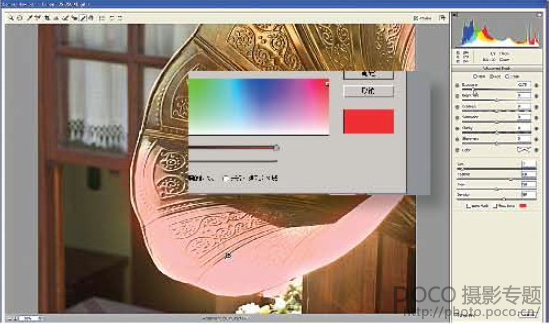本例教程中原
素材照片高光嚴重過曝,從圖片中我們可以看到,喇叭的金屬反光表麵已經是一片死白。如果我們試圖通過減少曝光的手段
恢複高光區域的細節,就會導致畫麵其他部分曝光不足。所以我們應該做的是對畫麵局部進行調整,避免影響周圍區域。以前想要這麼做,我們必須打開RAW
文件進入Photoshop主界麵,使用加深
工具或調整圖層壓暗過曝的局部高光。但新版Camera Raw中提供的調整畫筆工具,讓我們在同一界麵裏就能完成局部調整操作。更重要的是,這麼做還能更好地保持畫麵質量。
新版Photoshop中Adobe Camera Raw的調整畫筆功能讓我們無需進入Photoshop就能對畫麵局部進行調整。

調整畫筆擁有Photoshop中加深工具的一切功能,可以在不影響整體畫麵曝光的情況下,恢複過曝高光部分的細節。
我們還可以設置畫筆的影調調整強度,使用蒙版
控製調整區域。往下看看這一切具體是如何實現的吧。但要注意,這些功能隻有Photoshop CS4和CS5中集成的Camera Raw才具備。
1.打開原文件
打開原文件,單擊ACR界麵直方圖右上角的高光修建警告圖標,畫麵中的過曝高光部分將以紅色顯示。回複滑塊設置為100後,依舊無法還原全部細節。直到把曝光調整到-1.95,畫麵整體欠曝才行。但這樣的結果明顯不可取,所以按下ALT鍵,單擊複位,然後將曝光設置為-0.25,透明設置為+80。

2.調整畫筆
選擇調整畫筆工具,打開調整畫筆選項,我們可以在這兒設置曝光,飽和度等選項。將曝光設置為-2.00,大小設置為7。
接下來將羽化設置為68,流動設置為50,濃度設置為69。我們將使用該設置在不影響周圍畫麵的情況下,恢複過曝高光細節。
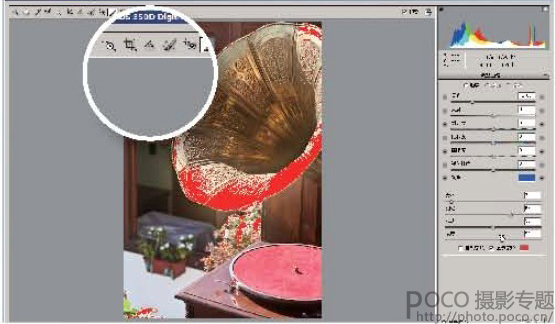
[page]
3.恢複細節
使用快捷鍵Ctrl++將畫麵放大,觀察喇叭。使用調節畫筆在過曝高光區域上塗抹,這樣做將會減少紅色的溢出警告,恢複畫麵過曝高光細節。如果希望在調整時能更加清楚的觀察到細節變化,可以事先關閉高光修剪警告。塗抹時不要影響到深色的位置。

4.編輯調整設置
然後單擊畫筆右方下側的蒙版疊加顏色圖標,在彈出的拾色器菜單中選擇紅色,將顏色表示設計為受影響的區域,單擊確定。把鼠標移動到調整畫筆的灰色筆尖標識上,其影響的區域將以紅色。將曝光滑塊移動到-2.76,壓暗對應設置的亮度。
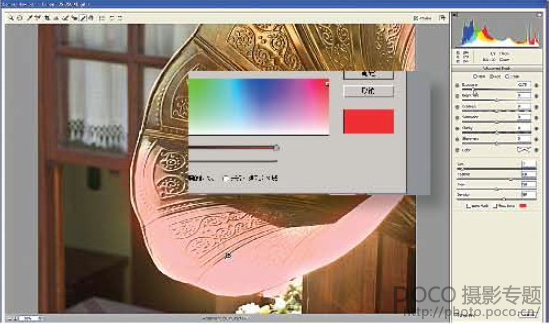
5.加深陰影
接下來,在調整畫筆調板中選擇新建,將曝光設置為-2.80,畫筆大小設置為10,加深喇叭的陰影部分。這能使畫麵影調更加豐富,增強畫麵立體感。處理後,畫麵中會出現新的筆尖標識,可以單獨調整該筆尖的曝光設置,不會影響之前的高光調整筆尖。

6. 最後調整
我們再新建一個畫筆,將曝光設置為-3.10,調整唱片轉盤和後方過曝的花朵。選擇縮放工具退出調整畫筆調板界麵,最後在基本調板中將細節飽和度設置為+55,豐富照片的畫麵色彩,提高畫麵視覺衝擊力。